Se você deseja envolver sua comunidade durante os streams com elementos interativos, então Apostassão uma maneira fantástica de fazer isso. Neste tutorial, você aprenderá passoapassocomo configurar as apostas no StreamlabsOBS, para que seus espectadores possam apostar seus pontos e aumentar a tensão durante seu stream. Vamos começar imediatamente!
Principais insights
- Você pode ativar as apostas através do Cloudbot no Streamlabs OBS.
- É importante oferecer pelo menos duas opções para cada aposta.
- Os sistemas de pontos devem estar configurados corretamente antes de implementar as apostas.
- Usar um multiplicador pode tornar a distribuição de pontos mais interessante.
- Existem comandos específicos que você pode ajustar para otimizar a experiência de apostas.
Guia Passo a Passo
Primeiro, você precisa ativar o Cloudbot no Streamlabs OBS. Vá para a opção Cloudbot, que está localizada no lado esquerdo. Você será redirecionado para uma página onde deve garantir que o Cloudbot esteja ativado. Use também o comando /mod streamlabs no chat para dar ao Cloudbot os direitos de moderador necessários.
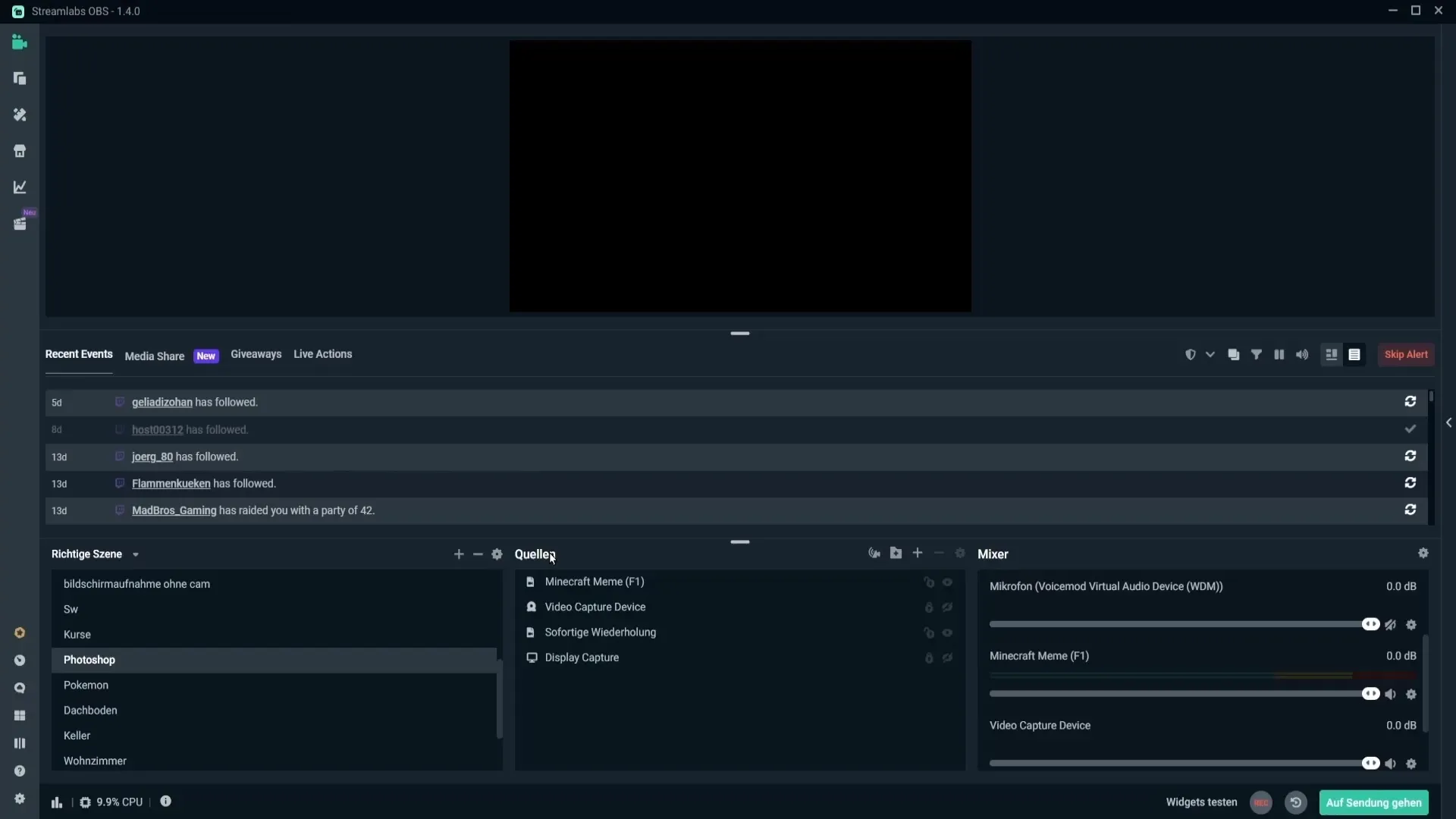
Assim que você ativar o Cloudbot, pode criar apostas na seção "Apostas". Clique em "Adicionar Perfil de Aposta" para criar sua primeira aposta. Aqui você tem a oportunidade de dar um título, como por exemplo: “Vou ganhar o próximo jogo?”
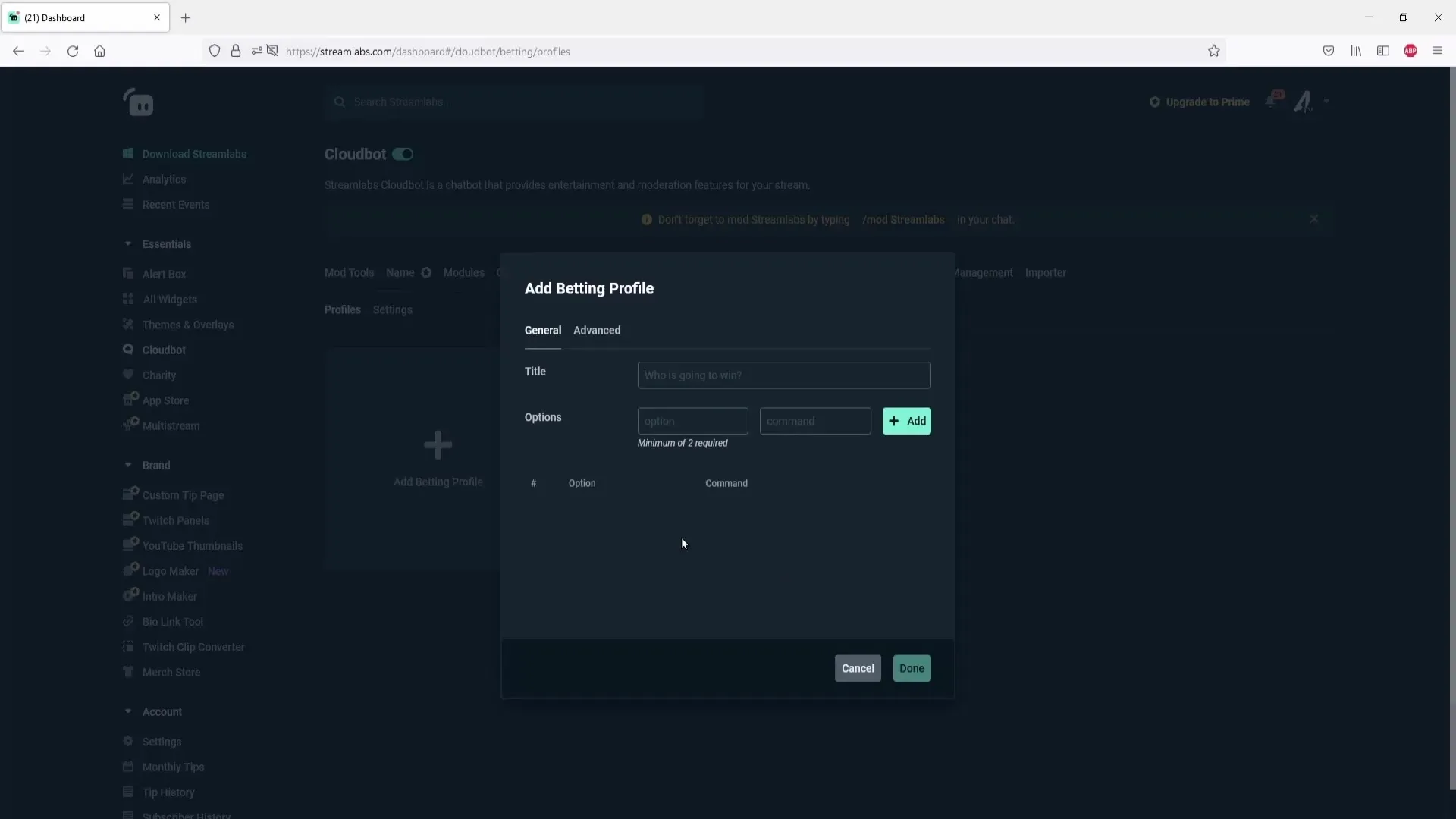
Agora você precisa definir as opções de aposta. Você pode, por exemplo, adicionar “Sim” e “Não” como opções. Certifique-se de definir um comando para cada opção. Para a opção “Sim”, o comando pode ser “!bet yes”. Não se esqueça de adicionar as opções clicando em "Adicionar".
Para criar uma aposta funcional, você precisa de pelo menos duas opções. Você já criou “Sim”, agora adicione “Não” e também defina um comando para isso. Isso é importante para que os espectadores possam escolher entre as duas opções.
Agora vá para as configurações avançadas para adicionar um temporizador. Na seção “Avançado”, você pode ativar o temporizador. Certifique-se de que a duração seja de pelo menos 60 segundos, pois tudo abaixo disso não será considerado. Se você salvar as alterações, as configurações desaparecerão, e você precisará inserir tudo novamente.
Na próxima seção, você pode definir os saldos de pontos. Certifique-se de que seu sistema de pontos já esteja configurado. Aqui você define um valor mínimo e um máximo que os espectadores podem apostar. Por exemplo, você poderia definir um valor mínimo de 10 pontos e um máximo de 10.000 pontos.
Agora considere o multiplicador. Um multiplicador de 1 faz pouco sentido, pois os espectadores em uma aposta correta apenas recuperariam seus pontos. Um multiplicador de pelo menos 2 seria mais lógico. Isso significa que os espectadores em uma aposta vencedora receberiam o dobro de seus pontos apostados de volta.
Nas notificações, você pode definir se os espectadores devem ser notificados quando se registram para uma aposta. É recomendado desativar esta função para não sobrecarregar o chat com mensagens desnecessárias.
Uma vez que todas as configurações estejam feitas, clique em “Salvar Configurações” para criar a aposta. Agora você pode iniciar ou editar a aposta.
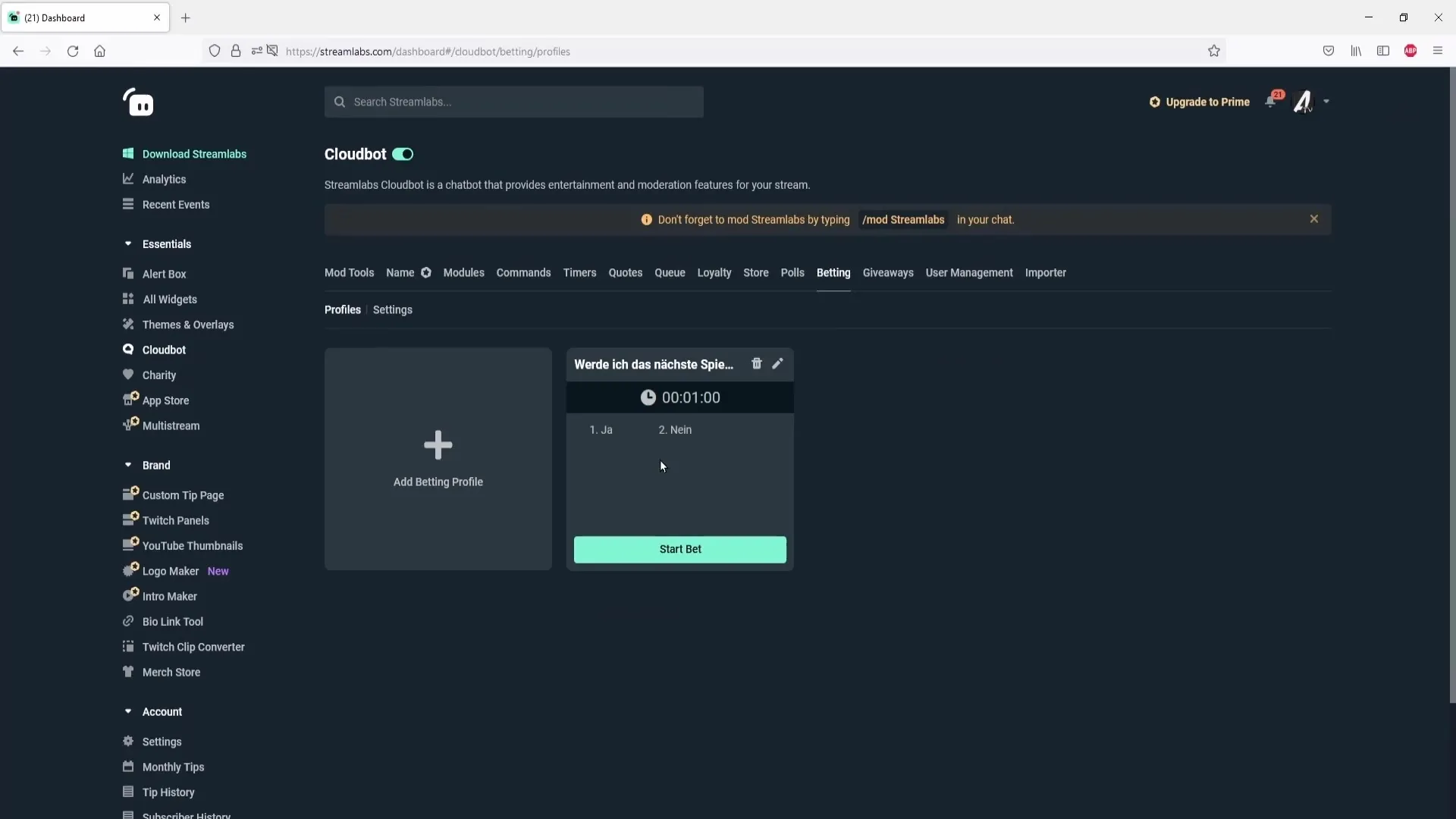
E agora para os comandos. Vá para “Comandos” e selecione “Padrão”. Aqui você encontrará os comandos para as apostas. Você pode ajustar o comando "!bet" para que também seja "!aposta" ou algo semelhante. Certifique-se de que o comando permaneça compreensível para os espectadores.
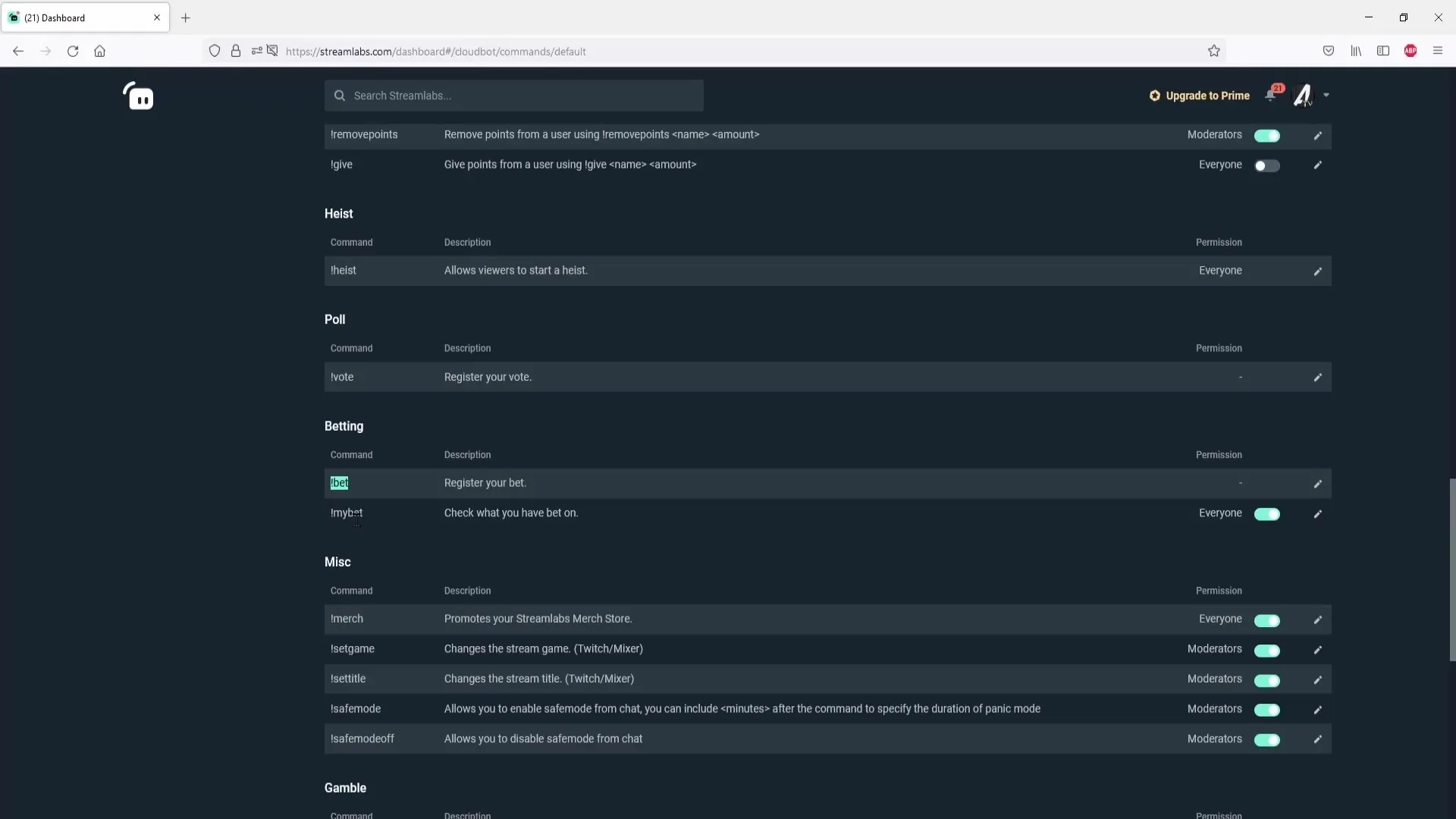
Agora é hora de iniciar a aposta. Clique na seção “Apostas” em “Iniciar Aposta”. Sua aposta agora está ativa, e os espectadores podem fazer suas apostas usando o comando específico no chat.
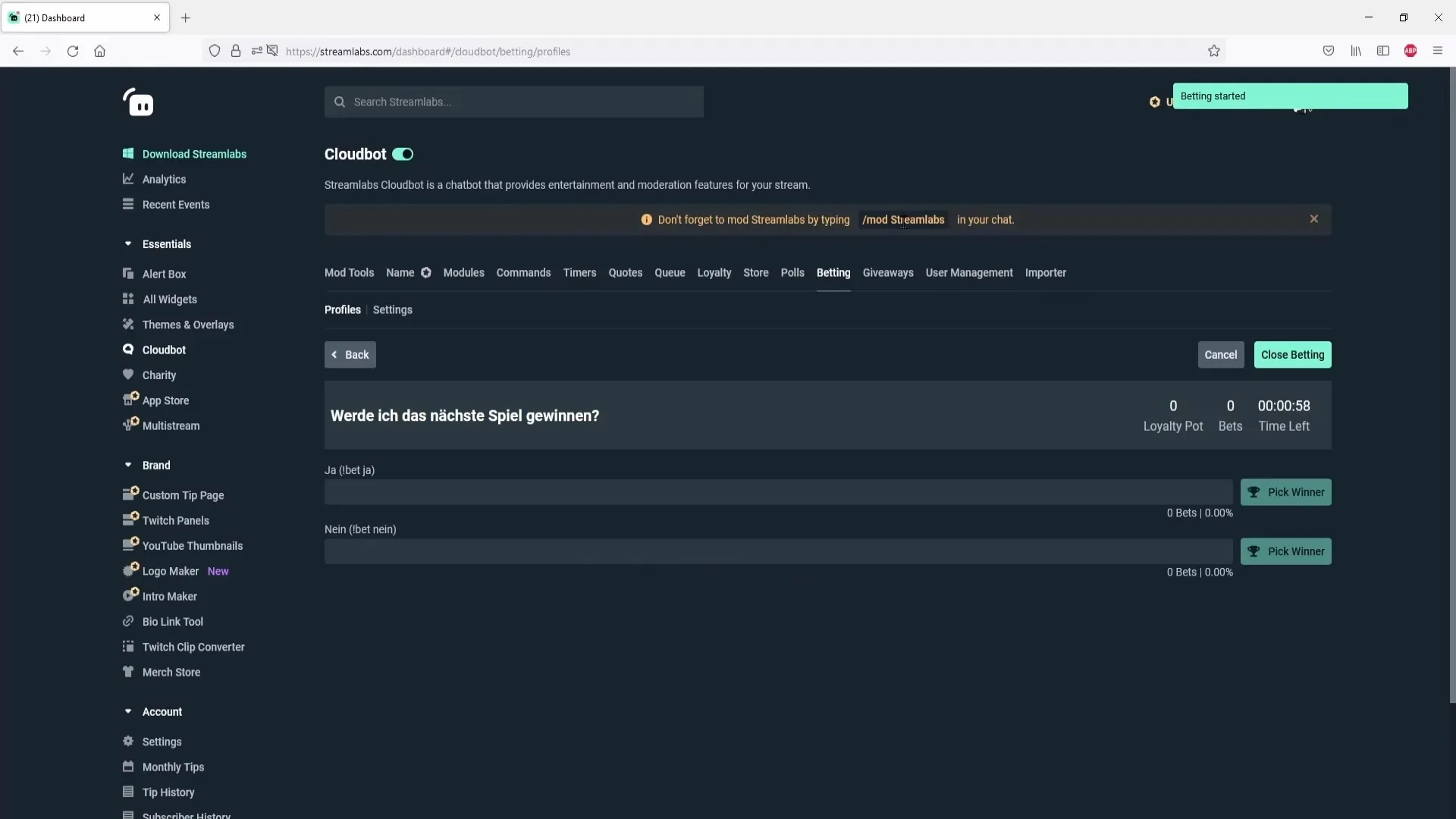
Quando seus espectadores digitarem no chat, por exemplo, "!bet yes 1000", eles estarão apostando 1000 pontos na resposta “Sim”. Você verá quantos pontos foram apostados ao todo.
Após o tempo se esgotar, você pode escolher um vencedor clicando em “Escolher Vencedor” e, em seguida, anunciar a resposta correta. O sistema devolve os pontos aos espectadores que apostaram corretamente.
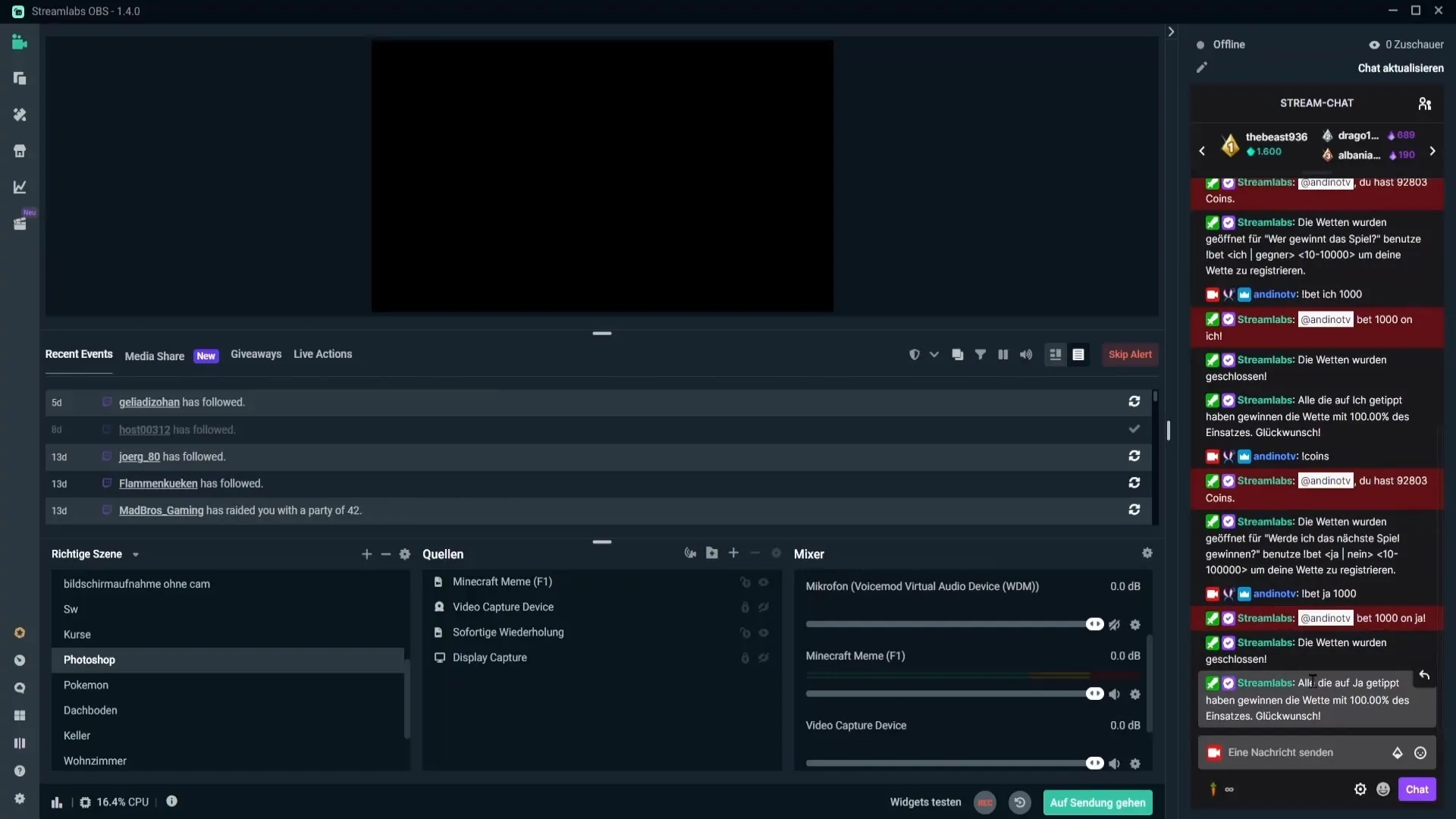
Se algo der errado ou você quiser encerrar a aposta antecipadamente, você também pode cancelar a aposta, garantindo que todos recebam seus pontos de volta.
Resumo – Criando Apostas no Streamlabs OBS
Neste guia, você aprendeu como configurar efetivamente as funções de apostas no Streamlabs OBS.
FAQ
Como ativo o Cloudbot?Vá para as configurações do Cloudbot e ative-o lá. Certifique-se de usar o comando /mod streamlabs no chat.
Posso mudar as opções de aposta a qualquer momento?Sim, você pode. Basta ir ao perfil de Aposta e editar as opções existentes.
Qual deve ser a duração do temporizador para a aposta?O temporizador deve ser de pelo menos 60 segundos para ser válido.
Onde encontro os comandos para as apostas?Vá para "Comandos" e depois para "Padrão". Lá você pode visualizar e ajustar os comandos.
O que acontece se eu cancelar uma aposta?Se você cancelar uma aposta, todos os pontos apostados serão devolvidos aos espectadores.


